设置设计和纸张对话框
可以设置项目的设计和主要人物、纸张尺寸等。
通过以下任一操作显示设置设计和纸张对话框。
- 选择一个或多个图像,然后单击屏幕底部的新建作品以选择要创建的项目
- 单击创建或打开项目视图顶部的任意创建新项目按钮
- 编辑项目时单击项目编辑屏幕底部的设计和纸张
- 从引导菜单屏幕中单击功能图标
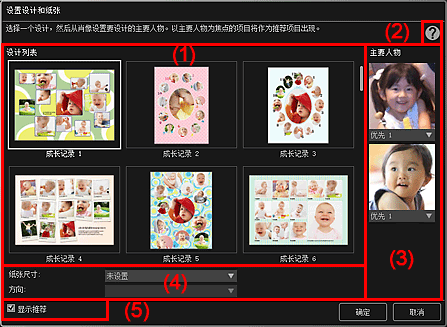
(1) 设计设置区域
- 设计列表
-
显示设计列表。 可以选择要使用的设计。
 注释
注释- 根据项目,显示的设计有所不同。
(3) 主要人物设置区域
- 主要人物
-
选择已执行图像分析的人物的图像时,显示检测到的面部区域的缩略图。
单击缩略图下方的
 (向下箭头),然后选择优先 1或优先 2以设置照片的优先级。 如果不设置优先级,请选择无优先。
(向下箭头),然后选择优先 1或优先 2以设置照片的优先级。 如果不设置优先级,请选择无优先。通过将优先级较高的照片放置在中心自动创建项目。
 重要事项
重要事项- 创建或编辑照片布局、贴纸标签、光盘标签(CD/DVD/BD)或纸模型时,不会出现主要人物设置区域。
(4) 纸张设置区域
- 纸张尺寸
- 可以选择纸张尺寸。
- 方向
- 可以选择纸张方向。
(5) 显示推荐
选中该复选框以适用于项目布局画框的状态放置为项目选择的图像。
 注释
注释
- 在某些情况下,如屏幕左侧的全局菜单中的未注册人物中出现识别人物时,由于不会对未完成分析的图像应用自动放置,可能无法获得预期效果。
- 有关如何创建新项目,请参阅“创建和打印项目”。

 (帮助)
(帮助)